在现代数字办公环境中,拥有高效率和稳定性是电脑不可或缺的特性,联想作为知名的电脑制造商,在这些方面一直表现不俗。尽管如此,在日常使用过程中,我们往往会...
2025-04-03 8 电脑
在使用电脑的过程中,我们经常需要借助USB闪存盘(简称U盘)来传输数据,拷贝文件。但有时我们会遇到电脑无法读取U盘的棘手问题。这不仅耽误我们的工作,也会造成不必要的数据丢失风险。当遇到这种情况时,有哪些解决方案呢?解决后又会带来哪些便利?本文将为您详细解析。
在着手解决问题之前,我们需要先了解造成电脑无法读取U盘的常见原因:
1.U盘驱动问题:如果U盘的驱动程序出现问题或未安装,或者驱动版本过旧,电脑可能无法识别U盘。
2.U盘损坏:物理损坏会导致U盘无法被电脑读取。
3.USB接口故障:若电脑的USB端口损坏或接触不良,同样会导致读取失败。
4.文件系统错误:U盘上的文件系统出现错误或格式不被操作系统支持,也会造成识别问题。
5.权限问题:在某些情况下,系统权限设置不当也会使得电脑无法访问U盘上的内容。
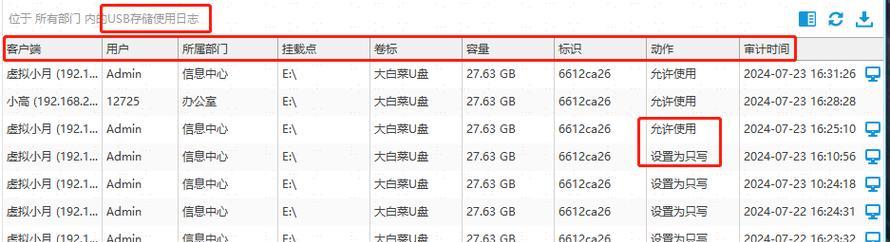
确认U盘是否物理损坏
第一步,首先要检查U盘本身是否出现物理损坏,比如接口断裂、电路板损坏等。如果U盘外观无明显损坏,可以尝试在其他电脑上读取,排除U盘硬件问题。
更新或重新安装U盘驱动
如果排除U盘损坏,接下来要检查驱动程序。在Windows系统中,可以通过“设备管理器”查看U盘驱动是否正常,或者是否有黄色感叹号标志。如果需要,可以在相同或兼容的操作系统中重新下载并安装U盘的驱动程序。
检查并修复USB端口
若U盘和驱动均无问题,接下来应检查USB端口。可以尝试换一个USB端口或使用USB延长线来排除接口问题。
检查U盘文件系统并修复
打开命令提示符(管理员),执行`chkdsk`命令检查并修复U盘上的文件系统错误。具体操作为:插入U盘,打开命令提示符(管理员),输入命令`chkdskX:/f`(X为U盘的盘符),然后按提示操作。
检查系统权限
检查系统对U盘的权限设置,确保当前用户有读写U盘的权限。在Windows系统中,可以通过“安全”标签页中的权限选项来查看和修改。
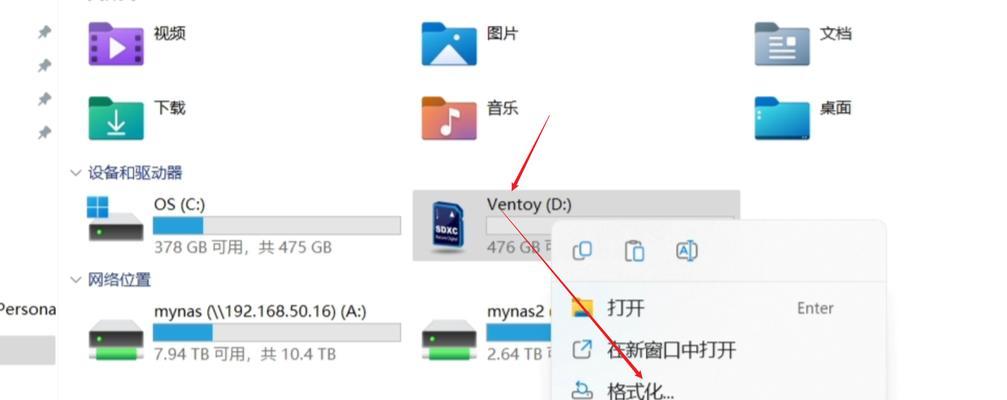
解决了电脑无法读取U盘的问题,您将享受到的便利性包括但不限于:
数据传输的便捷性:能够顺利地进行文件的拷贝、移动等操作,大大提高了工作效率。
数据备份和恢复:U盘是常用的便携式存储设备,解决读取问题后,能够及时备份重要数据,避免数据丢失。
多平台操作的灵活性:在需要将文件在不同的操作系统之间传输时,能够顺畅无阻。

通过以上提供的解决方案,当您再次遇到电脑无法读取U盘的情况时,就可以逐一排查并解决。确保您的U盘能够正常工作不仅能够保证数据的安全性和传输的流畅性,还能在很大程度上提升您的工作效率。希望本文的解决方案能够帮助您快速解决问题,享受科技带来的便利。
标签: 电脑
版权声明:本文内容由互联网用户自发贡献,该文观点仅代表作者本人。本站仅提供信息存储空间服务,不拥有所有权,不承担相关法律责任。如发现本站有涉嫌抄袭侵权/违法违规的内容, 请发送邮件至 3561739510@qq.com 举报,一经查实,本站将立刻删除。
相关文章

在现代数字办公环境中,拥有高效率和稳定性是电脑不可或缺的特性,联想作为知名的电脑制造商,在这些方面一直表现不俗。尽管如此,在日常使用过程中,我们往往会...
2025-04-03 8 电脑

在使用电脑进行娱乐或工作时,音响的音量大小直接影响到我们的体验。如果发现电脑的音响音量偏小,无法满足我们的听觉需求,那么该如何进行调整呢?本文将为您提...
2025-04-03 9 电脑

电脑作为我们日常工作与生活中不可或缺的工具,其键盘的便捷性自然不用多言。但有时候在使用过程中,我们会遇到键盘按键按下时伴有异常声音,如“滴”声或“咔嗒...
2025-04-03 8 电脑

随着电子竞技的迅猛发展,越来越多的玩家开始关注如何为直播或高要求游戏打造一台性能卓越的电脑。对于直播王者这样的高分辨率、高画质游戏来说,合适的电脑配置...
2025-04-03 8 电脑

随着直播行业的发展,越来越多的游戏爱好者开始尝试在电脑上投屏游戏,并进行直播分享自己的游戏体验。但在这个过程中,如何调整直播中的声音设置,确保音频与视...
2025-04-03 9 电脑

在数字时代,电脑已经成为我们日常生活和工作中不可或缺的工具。而正确的关机步骤不仅可以确保数据安全,还能延长电脑硬件的使用寿命。掌握正确的电脑关机方式是...
2025-04-03 10 电脑